萬盛學電腦網 >> Wps Office >> WPS文字教程 >> WPS文字裡面表格轉換工具技巧二則
WPS文字裡面表格轉換工具技巧二則
1、網頁資料的保存; 2、用戶資料的補充或追加。
網頁資料保存
很多時候,用戶希望保存互聯網上的資料,以便於日後查閱。但由於網頁通常按框架結構進行設計或排版,導致拷貝粘貼的內容經常包含許多嵌套的表格,如從網頁上拷貝內容到WPS文字的結果如圖 1所示:

圖1 WPS文字中拷貝網頁內容
此時,用戶可以利用“表格轉換文本”工具對其進行轉換。
具體操作步驟如下:
步驟1 按下組合鍵全選文檔;
步驟2 選擇“表格|轉換|表格轉換成文本”菜單項,在彈出的對話框中設置分隔符為“段落標記”,勾選“轉換嵌套表格”復選框,如圖 2所示。
注意:勾選“轉換嵌套表格”復選框,該選項非常關鍵,它表明系統將表格內的所有嵌套表格全部進行轉換。
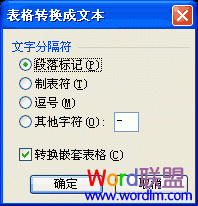
圖2 表格轉換文本對話框
步驟3 點擊“確定”按鈕進行轉換。由於轉換過程中只會清除表格,而不會對數據格式進行處理,因此在圖 1中有很多空行或段首空格,用戶利用WPS的“文字工具”進行後續處理後,結果如圖 3所示。

圖3 表格轉換後經“智能格式整理”的結果
數據補充或追加
在有些特殊情況下,用戶需要對WPS文字中的表格數據再補充或追加一些信息,在之前的版本中,即使用戶使用WPS表格添加後再復制到WPS文字中,操作也比較麻煩。
但在新版本中,用戶使用WPS文字中“文本轉換表格”工具就可以比較輕松地實現。如用戶希望在圖 4中追加兩名員工信息。
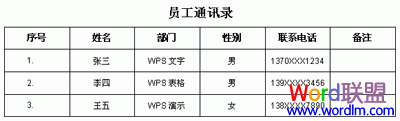
圖4 員工通訊錄
由於目前的WPS文字轉換工具允許用戶使用任意(包括全角或半角)字符對數據進行分隔,當用戶進行具體設置以後,即可實現數據轉換。具體操作步驟如下:
步驟1 准備補錄的數據,WPS文字對數據格式要求並不高,只要是固定分隔符間隔即可,數據如圖 5所示:

圖5 使用文本文檔提供數據源
注意:由於序號使用自動編號,因此在導入數據時,行首使用“逗號”進行占位。
步驟2 使用WPS文字打開“通訊錄”文檔,將上圖中的兩行數據粘貼到表格下一行。
步驟3 選定兩行文字後,選擇“表格|轉換|文本轉換成表格”菜單項,在彈出的對話框中設置分隔符 “其他字符(O)”為“全角逗號”(,),系統會自動識別並 指定轉換列數5列,由於新增數據需要與原表匹配,因此用戶需要調整列數為:6列,調整結果如圖 6所示。
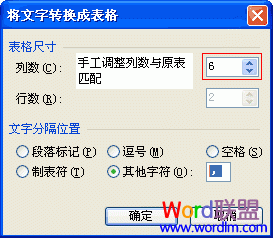
圖6 “文字轉換表格”對話框設置
步驟4 點擊“確定”按鈕進行數據轉換,最後將格式稍加調整後,結果如圖 7所示。
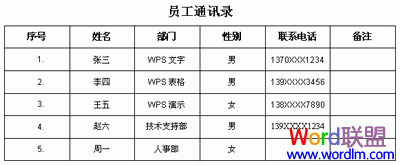
圖7 員工通訊錄補充數據結果
小結
1、用戶可以使用“表格轉換工具”進行表格和文本的相互轉換。
2、在使用“表格轉換”工具時,用戶可以自定義單個分隔符(包括半角或全角字符)。
3、當用戶使用“表格轉換成文本”工具時,勾選“轉換嵌套表格”復選框,可以允許用戶將表格內嵌套表格一次性轉換為文本。
適用范圍:
適用於WPS Office 2005(751)以上版本。(作者:WPS技術支持組 )
WPS文字教程排行
办公软件推薦
相關文章
copyright © 萬盛學電腦網 all rights reserved



